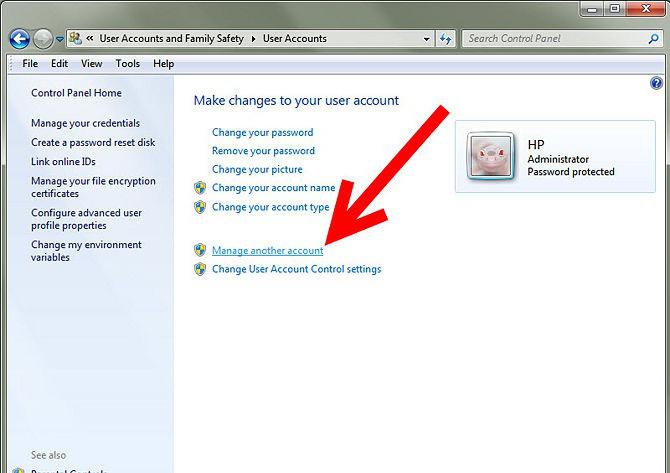Jak zmienić wygaszacz ekranu startowego w systemie Windows 7: kilka prostych sposobów
Każdy użytkownik systemu operacyjnego Windowsnajnowsze generacje wiedzą, że po uruchomieniu systemu w określonym momencie pojawia się wygaszacz ekranu graficznego ekranu powitalnego, a innymi słowy obraz. W każdym systemie operacyjnym jest on niezmieniony, ponieważ jest instalowany domyślnie przez sam system operacyjny. Jednak niektórzy użytkownicy zadają pytania dotyczące zmiany ekranu powitania systemu Windows i czy można to zrobić w ogóle. Weź pod uwagę niektóre z najprostszych i najtańszych opcji, które mogą łatwo opanować każdego nieprzygotowanego użytkownika.
Czy mogę zmienić ekran startowy systemu Windows 7 za pomocą systemu
Jako rozważany system operacyjny bierzemy Windows 7, chociaż proponowane rozwiązania można wykorzystać do innych modyfikacji.

Niestety, problem zmiany tłaEkran startowy systemu Windows 7 nie jest rozwiązywany za pomocą niestandardowych narzędzi dostosowywania tematów i projektowania, ponieważ zmiana takich parametrów jest po prostu niedostępna. Ale programiści systemów operacyjnych wciąż pozostawili użytkownikom lukę.
Parametry ekranu można zmienić za pomocąedytowanie kluczy rejestru i wykonywanie kilku dodatkowych czynności na katalogach w Eksploratorze lub w dowolnym innym menedżerze plików. Ponadto zawsze można korzystać z oprogramowania innych firm, które pozwala na łatwiejszą zmianę wygaszacza ekranu podczas uruchamiania systemu.
Jak zmienić ekran startowy w Windows 7: początkowe akcje z rejestrem
Najpierw zadzwoń do redaktora.administrator rejestru. Można to zrobić za pomocą konsoli Uruchom, wprowadzając polecenie regedit lub uruchamiając plik EXE wykonywalny prawym przyciskiem myszy w katalogu System32.

Jak zmienić ekran startowy w Windows 7? Istotą procedury na pierwszym etapie jest upewnienie się, że w gałęzi HKLM poprzez folder SOFTWARE, przechodząc przez drzewo katalogów, przejdź do sekcji LogonUI, która będzie zawierać zagnieżdżony katalog Background. Po prawej stronie parametru OEMBackground za pomocą menu prawego przycisku myszy lub dwukrotnego kliknięcia, należy wywołać okno edycji parametrów i ustawić aktualną wartość na jedną zamiast zera.
Uwaga: jeśli takiego klucza brakuje z jakiegoś powodu, należy go utworzyć samodzielnie (prawy przycisk myszy / 32-bitowy klucz DWORD). Aby nie przenosić się z jednej sekcji do innej przez dłuższy czas, możesz od razu użyć wyszukiwania (Ctrl + F) i wpisać OEMBackground w polu wyszukiwania.
Operacje z folderami i plikami w "Explorerze"
Następnym krokiem jest rozwiązanie problemu w jaki sposóbzmienić ekran startowy w Windows 7, oznacza wejście do katalogu systemowego System32 z wyborem podkatalogu oobe. W tym celu należy najpierw utworzyć nowy folder z informacją o nazwie, a następnie utworzyć inny katalog o nazwie tła.

Następnie potrzebny jest końcowy katalog utworzonypo prostu skopiuj dowolną grafikę, której chcesz użyć zamiast standardowego ekranu powitalnego. Skopiowany obiekt musi zostać natychmiast zmieniony i nadać mu nazwę backgroundDefault. Należy pamiętać, że rozmiar pliku nie powinien przekraczać 245 KB. W przeciwnym razie wygaszacz ekranu nie zostanie zainstalowany.
Następnie po prostu przeładowujesz system i po ponownym uruchomieniu raduj się nowym wyglądem ekranu powitalnego.
Zmień wygaszacz ekranu podczas uruchamiania systemu Windows 7 za pomocą narzędzi innych firm
Powyżej opisano metodę, która jest niedoinformowanaużytkownik może wydawać się dość skomplikowany i zawikłany. Zasadniczo, pytanie, jak zmienić wygaszacz ekranu startowego w Windows 7 można rozwiązać za pomocą specjalnych programów, które dziś w Internecie można znaleźć setki i tysiące. Jednak narzędzia Logon Background Changer i Tweaks Logon są rozpoznawane jako najprostsze i najbardziej praktyczne.

W pierwszej aplikacji po starcie potrzebujeszza pomocą przycisku wybierz folder z żądanym plikiem (wybierz folder), określ obraz i ustaw go jako wygaszacz ekranu za pomocą przycisku "Zastosuj to tło" (obsługiwane są tylko pliki JPG). Możesz także użyć kilku gotowych szablonów.
W drugim programie jest używany przycisk "Zmień ekran z logo", a następnie wybrany jest żądany plik graficzny. Podgląd odbywa się poprzez naciśnięcie przycisku testu.
W obu przypadkach po złożeniu wnioskuzmiany, po których następuje ponowne uruchomienie. Jedyną wadą jest to, że narzędzia będą zawsze znajdować się w tle po uruchomieniu systemu. Jednak, jak pokazuje praktyka, zużycie pamięci RAM i obciążenie procesora są minimalne.
Zasadniczo dozwolone są różne rodzaje programów tweakerzmienić nie tylko wygląd interfejsu graficznego dowolnej wersji systemu Windows, ale także wyłączyć lub dodać wiele innych funkcji. Działają na tej samej zasadzie zmiany lub tworzenia kluczy rejestru, tylko użytkownik nie obserwuje w tym przypadku procesów działających w tle. Ponadto, jeśli usuniesz takie narzędzia z uruchamiania, wygaszacz ekranu zainstalowany w systemie powróci do należnego mu miejsca, a wszystkie zmiany zostaną utracone. Dlatego przy korzystaniu z takich programów w tym momencie należy również zwrócić szczególną uwagę.